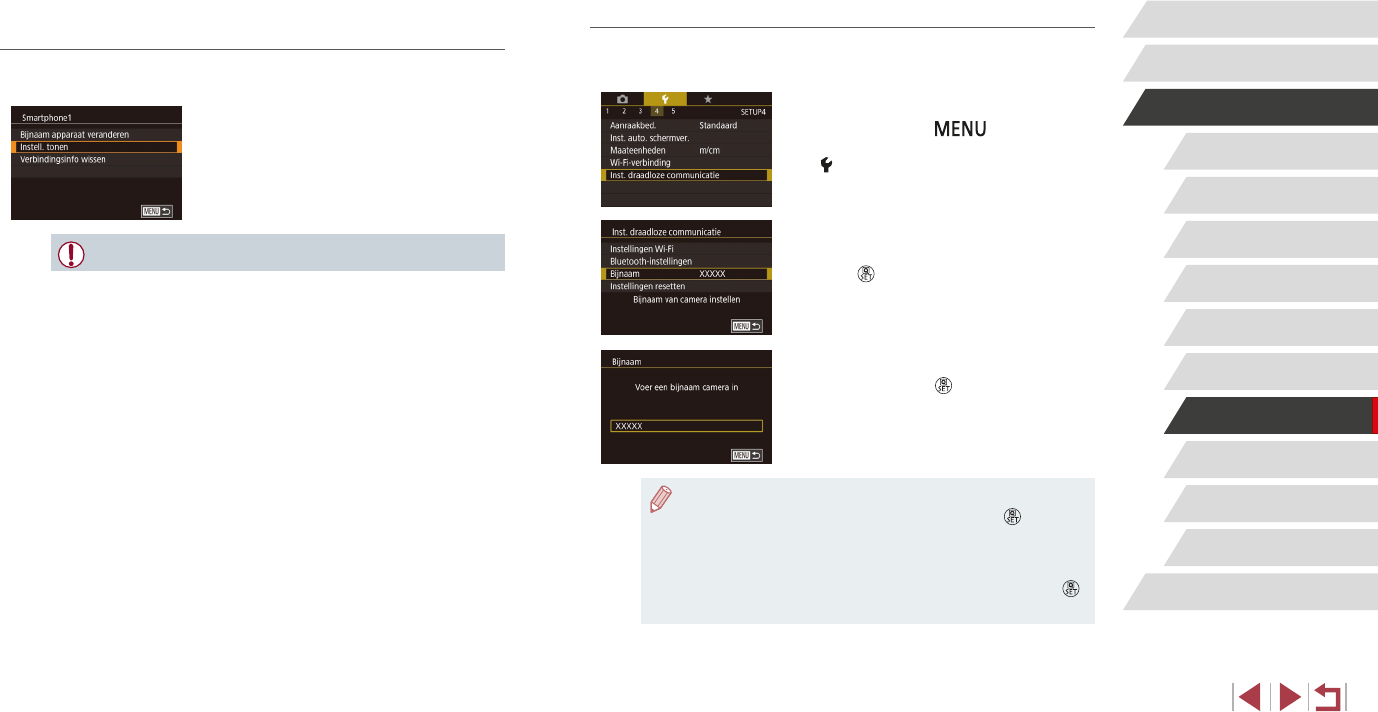-
Ik krijg na een foto te hebben gemaakt gelijk het scherm daarna met met alle info ober de gemaakte foto. Ik zou graag dit willen uitzetten, kan dit? Groet, Jan Gesteld op 7-10-2021 om 18:23
Reageer op deze vraag Misbruik melden -
hoe foto's van de camera in de computer invoeren - ik heb het honderden keren gedaan maar nu lukt het niet - Gesteld op 2-11-2020 om 11:48
Reageer op deze vraag Misbruik melden-
Via een mini USB kabel aansluiting met aan de andere kant een gewone USB aansluiting aansluiten op een USB poort. Menu start: Deze computer, camera kiezen.
Waardeer dit antwoord Misbruik melden
alle beelden worden getoond die gemaakt zijn en dan kan je de hele serie in een map zetten in mijn documenten. Geantwoord op 2-11-2020 om 12:04
-
-
Ik heb met een Canon G9X Mark II een probleem om via WiFi contact te maken met mijn pc.
Reageer op deze vraag Misbruik melden
Ik "zie" met de Canon via mijn WiFi-netwerk de pc en op de pc verschijnt ook de Canon maar niet als schijf en kan het niet openen. De camera geeft uiteindelijk "connectie mislukt" o.i.d.
De firewall en de virusscanner van de pc staan uit. Gesteld op 3-6-2017 om 22:51-
Probleem is inmiddels verholpen. Geantwoord op 5-6-2017 om 21:35
Waardeer dit antwoord (5) Misbruik melden
-